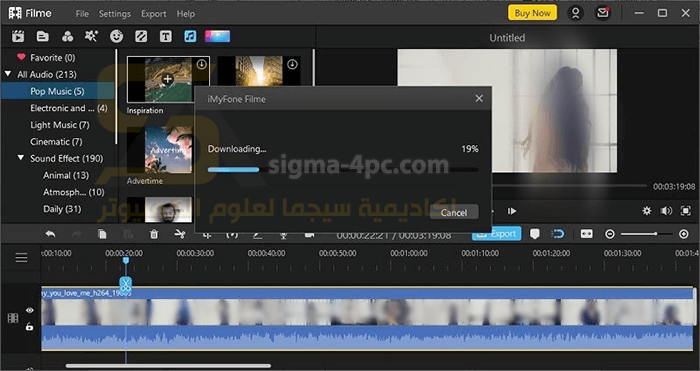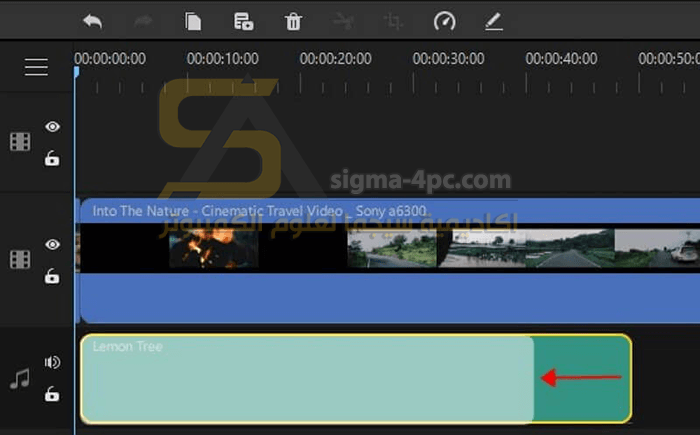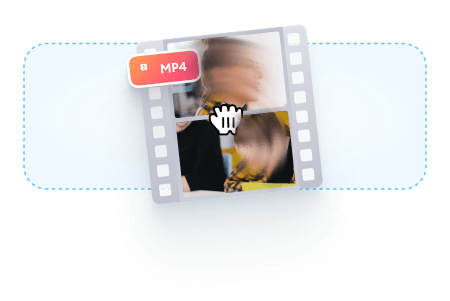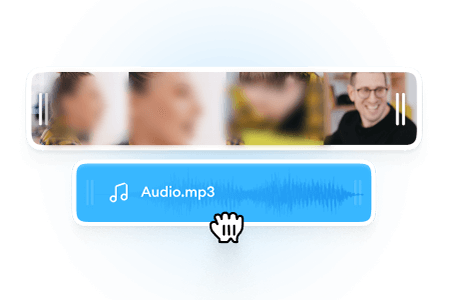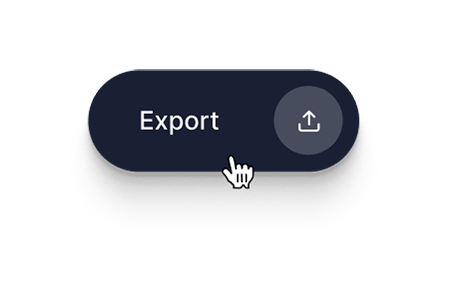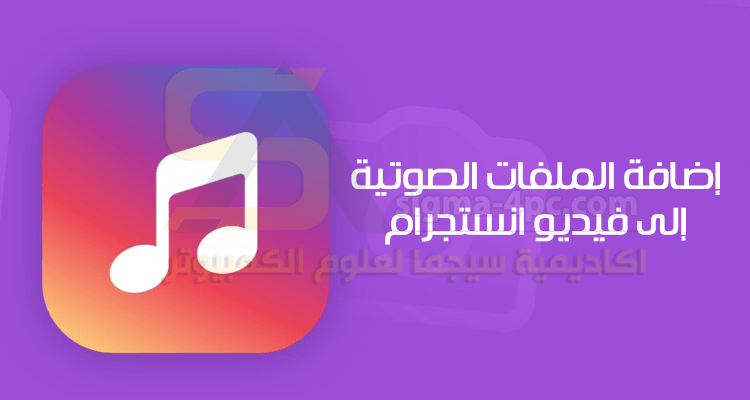
يجب أن تتساءل عن كيفية نشر igtv مع الموسيقى؟ مع العديد من التطورات، لا يقتصر الأمر على مجرد نشر الصور على Instagram الخاص بك. يتعلق الأمر بتحميل مقاطع الفيديو، مع موسيقى رائعة، لإشراك متابعيك في المنشورات أيضاً. هذه واحدة من أكثر الطرق الفريدة للتميز عن الجماهير، وإضفاء بعض الهدوء على المحتوى الخاص بنا. ستساعدك هذه المقالة في التعرف على طرق حول كيفية إضافة الموسيقى إلى فيديو Instagram.
كيفية إضافة الموسيقى إلى فيديو Instagram؟
على عكس قصص Instagram، التي تحتوي على ميزة مضمنة لإضافة الموسيقى إلى قصص Instagram، لا توجد حالياً ميزة داخل التطبيق للمستخدمين لإضافة الموسيقى إلى مقاطع الفيديو الخاصة بهم على Instagram. من المرجح أن يستخدم المستخدمون تطبيقات الطرف الثالث على هواتفهم المحمولة، لتحرير مقاطع الفيديو وإضافة الموسيقى إلى فيديو Instagram في الخلفية.
الطريقة 1: أضف الموسيقى إلى فيديو Instagram على سطح المكتب
يمكن استخدام عدد من أدوات سطح المكتب لإضافة موسيقى Instagram إلى منشورات igtv. حالياً، في هذه المقالة، سنتحدث عن أكثر أدوات سطح المكتب استخداماً. يمكن استخدام محرر فيديو iMyFone Filme video editor على نظام Mac لإضافة موسيقى لكل من Mac و Windows. بالنسبة إلى iMyFone Filme، يمكنك إضافة ثلاث خطوات بسيطة لإضافة الموسيقى إلى منشورات Instagram لعام 2021.
الخطوة 1: مكان استيراد الصوت
أولاً، قم بتثبيت iMyFone Filme على سطح المكتب. بمجرد تثبيت التطبيق، انقر فوق “الوسائط” ثم انقر فوق الزر “استيراد” في القائمة. من القائمة، انقر فوق استيراد ملفات الوسائط للحصول على الموسيقى
الخطوة 2: كيفية إضافة الموسيقى
بعد ذلك، انقر فوق ملفات الصوت والفيديو التي تم استيرادها للتو إلى التطبيق باستخدام الزر “استيراد”. يمكنك أيضاً سحب الملفات إلى المخطط الزمني.
الخطوة 3: تحرير ملف الموسيقى
يمكن تحرير الموسيقى باستخدام النقر المزدوج على الصوت في المخطط الزمني. يمكن عرض لوحة الصوت في الجزء العلوي من الشاشة.
الخطوة 4: تصدير الفيديو
بمجرد إجراء التحرير في الموسيقى والفيديو وفقاً لاحتياجاتك، يمكن استخدام علامة التبويب تصدير لتصدير الفيديو.
الطريقة 2: أضف الموسيقى إلى فيديو Instagram اونلاين
يجب أن تتساءل عن كيفية إضافة الموسيقى إلى مقاطع فيديو igtv إذا لم يكن لديك سطح مكتب. يمكنك أيضاً استخدام الأدوات المتوفرة عبر الإنترنت على هواتفك المحمولة لإضافة الموسيقى. ستتم مناقشة الأدوات عبر الإنترنت مثل Veed و Kapwing في هذه المقالة، والخطوات التي تستخدمها كل أداة لإضافة الموسيقى.
الخطوة 1: اختر مقطع فيديو
قم بتثبيت التطبيق على هاتفك الذكي. قم بتحميل الفيديو الذي تريد إضافة الموسيقى إليه. فقط اسحبه في التطبيق
الخطوة 2: تحميل الصوت
إذا كان الفيديو الخاص بك يحتوي حالياً على أي صوت وتريد إزالته، فيمكنك القيام بذلك بمساعدة التطبيق. ثم يمكنك تحديد الموسيقى أو الصوت الذي تريد إضافته في التطبيق.
الخطوة 3: حفظ
بمجرد أن تكون راضياً عن جودة الفيديو وانتهاء الموسيقى، يمكنك تنزيلها بسهولة.
الأداة الثانية عبر الإنترنت التي يمكن استخدامها لإضافة الأغاني إلى مقاطع الفيديو هي Kapswing. فيما يلي الخطوات التي يجب اتباعها لإضافة موسيقى إلى فيديو Instagram الخاص بك.
الخطوة 1: قم بتحميل الفيديو الخاص بك
قم بتحميل الفيديو الذي تريد إضافة الفيديو الخاص بك إليه. بالنسبة لمقاطع الفيديو، يمكنك أيضاً استخدام روابط من Twitter و Youtube وما إلى ذلك.
الخطوة 2: أضف الصوت الخاص بك
باستخدام المحرر، يمكن إضافة الصوت في الفيديو بسهولة.
الخطوة 3: التنزيل والمشاركة
بمجرد الانتهاء من تحرير الفيديو، يمكن تنزيله بسهولة على هاتفك الذكي بالنقر فوق الزر “تصدير”.
خاتمة المقالة
كانت هذه أسهل طريقتين لمساعدتك على إضافة الموسيقى إلى فيديو Instagram لمنشوراتك بسهولة واحترافية. إذا شعرت بالحاجة في أي وقت، وأردت إضافة موسيقى إلى الفيديو الخاص بك لـ Instagram لإبرازه، ضع إشارة مرجعية على هذه المقالة، ويمكنك مراجعتها لاحقاً.
 اكاديمية سيجما لعلوم الكمبيوتر اكاديمية سيجما لعلوم الكمبيوتر توفر تحميل برامج كمبيوتر كاملة ويندوز حماية صيانة تعريفات تصميم مكتبية وأوفيس انظمة تشغيل مونتاج ميديا برامج الانترنت .. والمزيد
اكاديمية سيجما لعلوم الكمبيوتر اكاديمية سيجما لعلوم الكمبيوتر توفر تحميل برامج كمبيوتر كاملة ويندوز حماية صيانة تعريفات تصميم مكتبية وأوفيس انظمة تشغيل مونتاج ميديا برامج الانترنت .. والمزيد